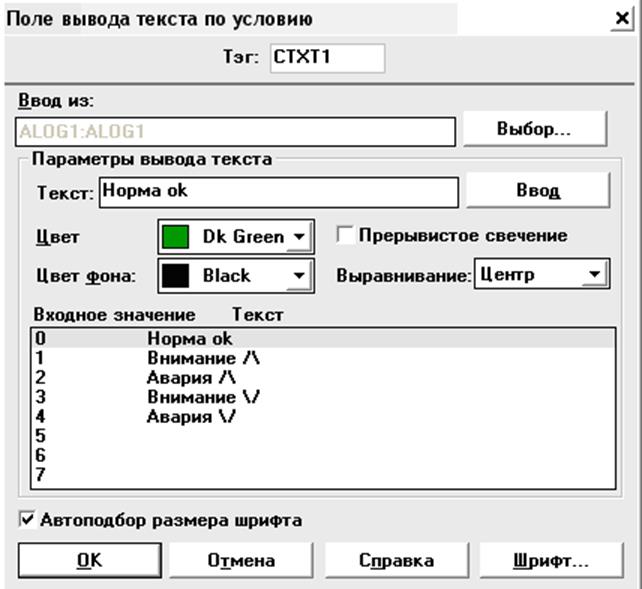
Рис. 18.
Элемент отображения Растровое изображение с динамизацией по условию имеет один входной канал, допускающий прием целых чисел в диапазоне от 0 до 7.
Этот элемент по своей функции напоминает Текстовую строку с динамизацией по условию, за той лишь разницей, что в данном элементе меняется не строка а растровое изображение.
В нашем случае числа на элемент отображения поступают от блока архива тревог, а в качестве изображений используем интуитивно понятные и запоминающиеся:
|
Состояние |
Файл |
Растр |
|
Норма |
Normal.bmp |
|
|
Внимание |
Warning.bmb |
|
|
Авария |
Damage.bmp |
|
Окно настройки элемента:

Рис. 19.
Элемент отображения Текстовая строка не имеет средств связи с функциональными блоками и другими элементами отображения/управления стратегии и предназначен для вывода на экран монитора статической символьной строки. Вставим несколько поясняющих строк в интерфейс. Настройка элемента:
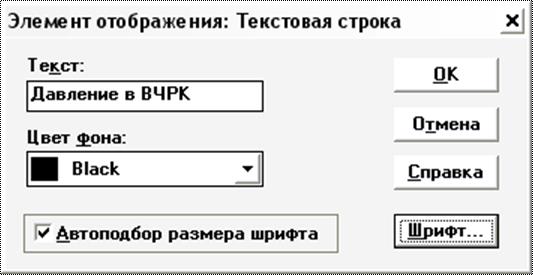
Рис. 20.
|
4.6 Создание отчета |
Суточный отчет создается с помощью редактора отчетов. После сохранения файла стратегии становится доступной строка Отчет меню Настройка. При отсутствии установленного пользователем рабочего каталога на экран монитора выводится диалоговая панель Report Designer Set Up, которая предназначена для настройки пользователем пути к рабочему каталогу Редактора отчетов.
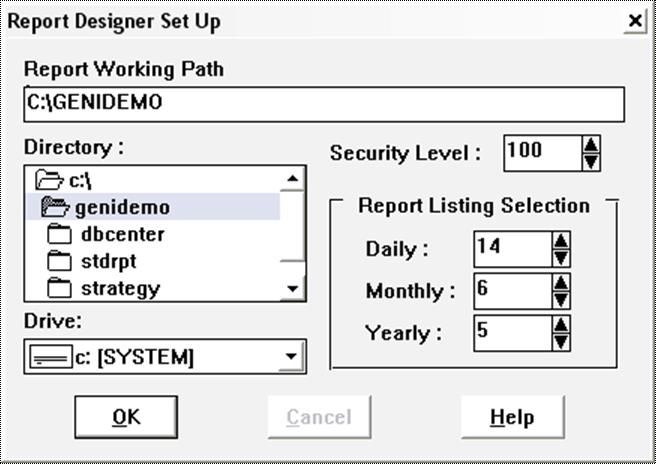
Рис. 21.
Когда будет выставлен рабочий каталог, программа выведет окно Дизайнера Отчетов. В нем отображаются все ранее созданные метаданные отчетов:
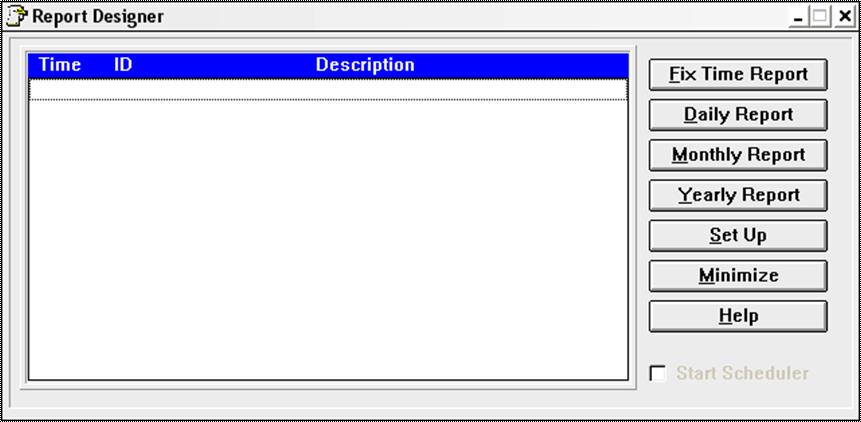
Рис. 22.
В данном окне мы имеем кнопки перехода в дополнительные разделы, позволяющие создавать различные виды отчетов, например суточный или почасовой. Нажав на кнопку Daily Report видим окно настройки суточных отчетов:
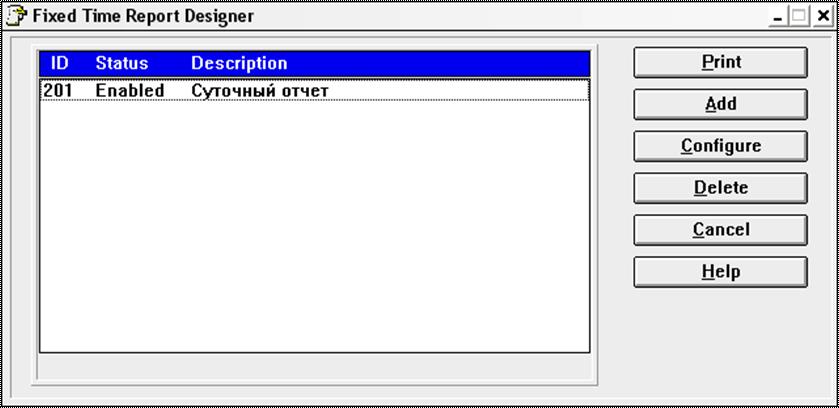
Рис. 23.
Соответствующие кнопки справа позволяют добавлять различные модификации суточных отчетов, редактировать их, удалять. Имеется справка. Кнопка Add добавляет новый суточный отчет, одновременно переходя к окну настройки:
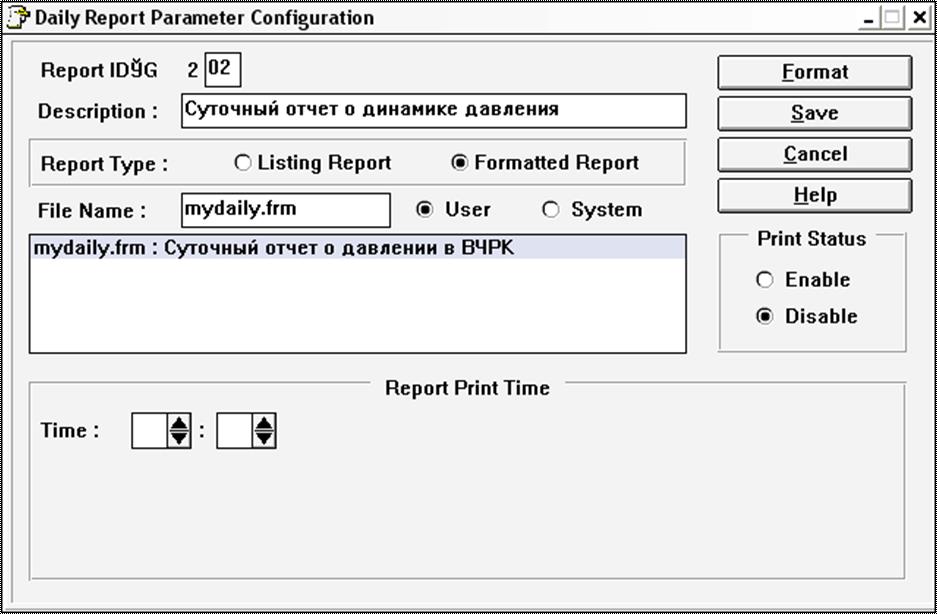
Рис. 24.
Поле Description – краткое наименование отчета (до 50 символов), используемое в диалоговых панелях Редактора отчетов. Установив тип отчета в Formatted Report получим возможность создавать настраиваемые по своему желанию отчеты. Для этого нажмем кнопку Format, и перейдем к настройке вида отчета:
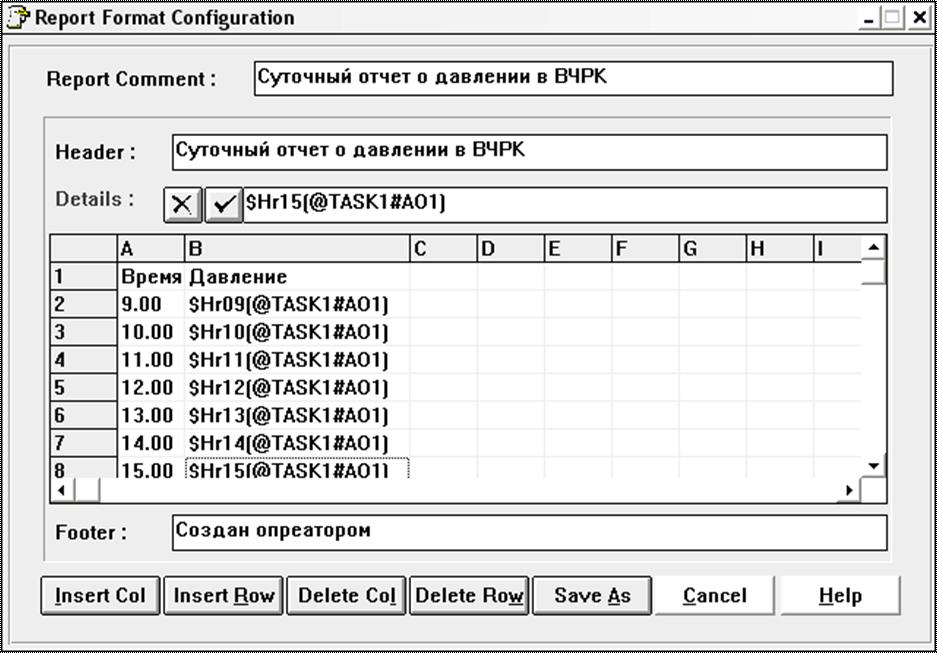
Рис. 25.
Поле Report Comment предназначено для ввода пользователем краткого текстового комментария, отражающего назначение создаваемого отчета. Поле Header предназначено для ввода пользователем заголовка отчета, который будет входить в отчет при выводе его на печать. Поле Footer предназначено для ввода текстовой информации, которая будет расположена в нижней части отчета. В данном случае это поле содержит наименование должностей персонала, подписывающего отчет.
Отчет будет состоять из двух столбцов – время и давление. Так как по заданию отчет ежечасный, то левый столбец заполняем следующими значениями 09:00, 10:00, 11:00 и. т. д. до 20:00. Столбец давление заполняем значениями вида $Hr17(@TASK1#A01), где число, стоящее после Hr – номер часа в сутках, @TASK – идентификатор задачи, #AO1 – идентификатор функционального блока (в нашем случае таким функциональным блоком является блок аналогового выхода AO1). Для сохранения созданного формата в файле под другим именем (в данном случае – mydaily.frm) служит кнопка Save As.
После сохранения формата в диалоговом окне управления суточными отчетами необходимо в поле Report Print time установить время 09:00. необходимо также установить переключатель, расположенный рядом с именем файла формата в положение user, а переключатель Print Status – в положение Enabled. Напечатать отчет можно, нажав на кнопку «Print». Он будет выглядеть в соответствии с заданным форматом. Фиксированный верхний заголовок, названия столбцов, строки соответствующие часу суток, а также нижняя суточная часть. Демонстрационная версия Genie 3 ограничивает возможность вывода отчета на печать.
Для вызова Редактора отчетов в процессе исполнения стратегии в форму отображения стратегии следует добавить элемент управления Кнопка меню, в поле Метод диалоговой панели настройки которого установлено значение Report. Настройка:

Рис. 26.
|
Заключение |
В данном курсовом проекте был реализован процесс проектирования АСУ ТП, в частности решалась проблема контроля давления в верхней части ректификационной колоны нефтеперерабатывающего завода. Основная работа связанная со сбором, обработкой и отображением информации проводилась при использовании пакета Genie 3.0. C помощью него было построено решение задачи, интерфейс пользователя, сформирована структура отчета. Все эти составные части были сохранены в одном файле стратегии. Были определены регистрирующие элементы (датчик), устройство регулирования (ПИД-регулятор) завязанный обратной связью с исполнительным устройством (аналоговым выходом), введен тэг динамического изменения параметров регулятора.
В общем, были достигнуты положительные результаты: надежность системы в целом, контролируемость, возможность экстренного торможения участка производственного цикла, экономический эффект построенной системы также имеет перспективный рост.
Подсистема взаимодействия с оператором имеет дружественный интерфейс, построенная с учетом личных особенностей восприятия оператора. Благодаря этому оператор, во первых не сильно устает, во вторых реагирует быстрее и точнее. Это достигнуто тем, что: если система находится в нормальном состоянии, интерфейс выполнен в блеклой не контрастной гамме и пользователь может достаточно долго следить за обстановкой, почти не отрываясь. В случае перехода системы в более опасное состояние, интерфейс буквально «заставляет» пользователя обратить внимание на нужные параметры. Ему достаточно беглого взгляда на экран, чтобы сразу определить текущее состояние процесса. Благодаря такой проработке интерфейса значительно улучшаются условия труда диспетчера, и как следствие, снижается уровень человеческих ошибок.
|
Список литературы |
1. Куличенко Т. А., Морозов А. С. Проектирование SCADA систем на базе пакета Genie и контроллеров ADAM-4000
2. http://www.scada.ru
3. Коваленко В. В., Зубова Е. Ю. Технология проектирования информационных систем: Методические указания к курсовому проектированию. Рязань, РГРТА, 2000г., №3112.
Уважаемый посетитель!
Чтобы распечатать файл, скачайте его (в формате Word).
Ссылка на скачивание - внизу страницы.